2FA instellen in DirectAdmin
Leer hoe je twee-factor authenticatie instelt voor je DirectAdmin
Twee-factor authenticatie (2FA) is een extra beveiligingslaag die je DirectAdmin-account beschermt door naast je gebruikersnaam en wachtwoord een tweede verificatiestap te vereisen. Hier lees je hoe je 2FA kunt instellen in DirectAdmin:
Stap 1: Log in op je DirectAdmin panel
Stap 2: Ga naar de optie "Password"
Dit vindt je rechtsbovenaan in het dropdown menu als je op je gebruikersnaam klikt:
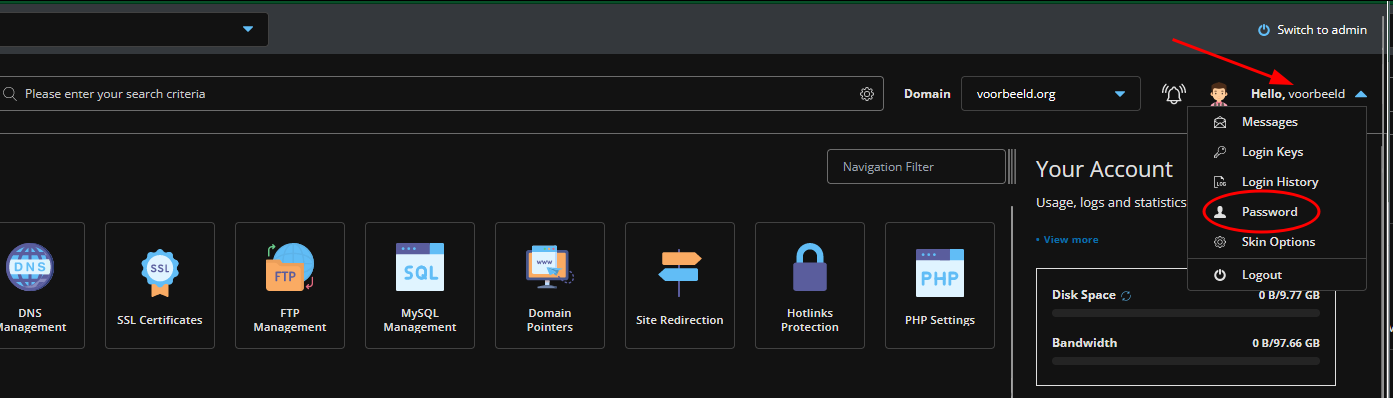
Stap 3: Kies "Two Step Authentication":
Stap 4: Klik op “Generate Secret key”
Stap 5: Scan de QR-code
Je zult nu een QR-code zien die je kunt scannen met een 2FA-app op je smartphone, zoals Google Authenticator of Authy. (Heb je die nog niet? Installeer er dan eerst eentje.)
Open de 2FA-app op je smartphone en scan de QR-code.
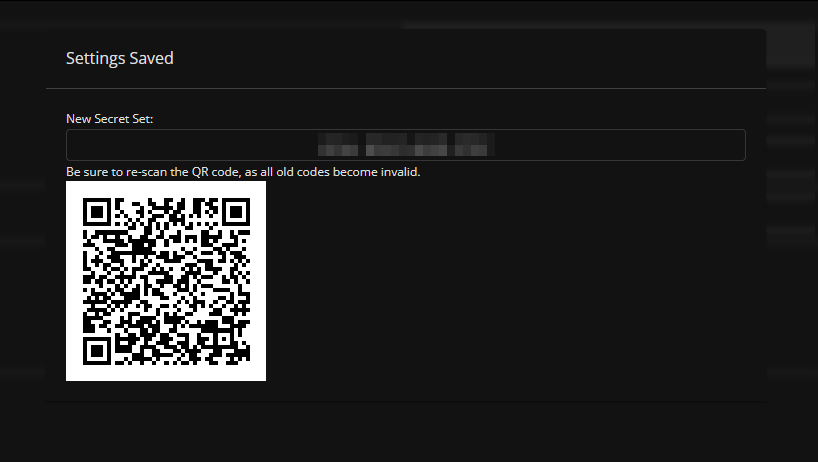
Nu zal je DirectAdmin-account aan de app toegevoegd worden.
Stap 6: Voer de 2FA-code in
Nadat je de QR-code hebt gescand, genereert de 2FA-app een tijdsgebonden code. Voer deze code in het veld op de DirectAdmin-pagina in met de naam "Verificatiecode". Klik op "Bevestigen" of een vergelijkbare knop.
Stap 7: Sla de back-upcodes op (belangrijk!)
DirectAdmin genereert een reeks back-upcodes voor het geval je je 2FA-apparaat verliest of niet kunt gebruiken. Sla deze back-upcodes zorgvuldig op en bewaar ze op een veilige plek, bijvoorbeeld in een wachtwoordmanager.
Stap 8: Voltooi en test de 2FA-installatie
Zodra je de 2FA-code hebt ingevoerd en de back-upcodes hebt opgeslagen, is 2FA ingeschakeld voor je DirectAdmin-account. Je zult nu bij elke aanmelding naast je gebruikersnaam en wachtwoord ook een 2FA-code moeten invoeren.
Probeer je nieuwe 2FA-beveiliging door uit te loggen en opnieuw in te loggen op je DirectAdmin-account. Je zult nu worden gevraagd om de 2FA-code uit je apparaat in te voeren.
Gefeliciteerd! Je hebt met succes 2-Factor Authenticatie (2FA) ingeschakeld en ingesteld voor je DirectAdmin-account. Nu is je account extra beveiligd tegen ongeautoriseerde toegang. Vergeet niet om je back-upcodes veilig te bewaren voor het geval je je 2FA-apparaat verliest of vervangt.